ppt怎样设置气球动画
发布时间:2017-02-11 13:15
相关话题
你知道在ppt里怎样置气球动画 效果 吗?下面就让小编告诉你 ppt设置气球动画的方法。
ppt设置气球动画的方法:
从网上下载透明背景图片氢气球,或者从网上下载普通氢气球图片后自己再加工成透明背景图片。透明背景图片无背景色(连白色也没有),如图。

2新建一张幻灯片,删去文本框,将背景设置为黑色。
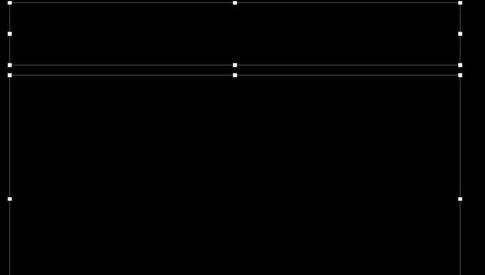
3插入多个氢气球图片,将其调整到所需位置。

4选中一个气球,添加“自定义动画”/“添加效果”/“动作路径”/“绘制自定义路径”/“自由曲线”,在幻灯片上画出气球飘动的路线。

5“开始”改为“之后”,“速度”改为“非常慢”。
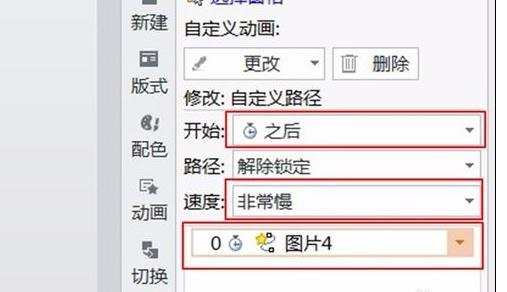
6从第二个气球开始,将“开始”改为“之前”。其余与上述方法相同。
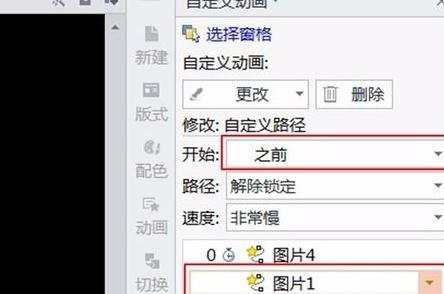
7给每个气球添加了动作路径的设计如图。设计完成。

按F5键放映效果如图。这说明,PPT气球向上飘起效果设计成功了!


ppt怎样设置气球动画的评论条评论